
Hệ thống liên lạc video tòa nhà thông minh
Hệ thống nhúng Màn hình cảm ứng Màn hình trong nhà Hướng dẫn sử dụng
Chào mừng bạn đến sử dụng sản phẩm liên lạc nội bộ tòa nhà Trudian!
Sản phẩm này được thiết kế bằng công nghệ truyền thông điện tử tiên tiến, được sản xuất bằng công nghệ SMT xuất sắc và đã trải qua quá trình kiểm tra và kiểm tra nghiêm ngặt trong hệ thống đảm bảo chất lượng nghiêm ngặt. Nó tự hào có khả năng tích hợp cao, độ tin cậy và hiệu quả về chi phí, khiến nó trở thành sản phẩm liên lạc an ninh đáng tin cậy.
![]() Nguồn cung cấp điện voltagyêu cầu điện tử là 12V DC và không được vượt quá mức nàytage hoặc có cực tính đảo ngược. Thiết bị chứa các linh kiện điện tử nhạy cảm nên cần được bảo vệ khỏi độ ẩm, nước và nhiệt độ cao. Thiết bị bao gồm một bảng hiển thị tinh thể lỏng, không nên chạm vào các vật sắc nhọn hoặc lực quá mạnh.
Nguồn cung cấp điện voltagyêu cầu điện tử là 12V DC và không được vượt quá mức nàytage hoặc có cực tính đảo ngược. Thiết bị chứa các linh kiện điện tử nhạy cảm nên cần được bảo vệ khỏi độ ẩm, nước và nhiệt độ cao. Thiết bị bao gồm một bảng hiển thị tinh thể lỏng, không nên chạm vào các vật sắc nhọn hoặc lực quá mạnh.
Hình thức, chức năng và giao diện của sản phẩm có thể khác với sản phẩm thực tế. Vui lòng tham khảo sản phẩm thực tế.
1. Màn hình trong nhàview
Mô tả chức năng nút
| Nút gọi | Nút Nhấn nút này để gọi đến trung tâm quản lý. |
| Nút giám sát | Nhấn nút này để theo dõi hình ảnh hiện tại của bộ phận cửa. |
| Nút nói chuyện | Khi có khách gọi đến, nhấn nút này để trả lời cuộc gọi và nhấn lại để gác máy. |
| Nút mở khóa | Khi có khách gọi đến, nhấn nút mở khóa để mở khóa bộ phận cửa hiện tại. |
| Nút thông tin | Nhấn nút này để view thông tin cộng đồng do trung tâm quản lý công bố. |
2. Liên lạc video
2.1. Gọi từ phòng này sang phòng khác
Nhấp vào biểu tượng “Video intercom – Gọi giữa các phòng” và nhập số phòng gọi.
2.2. Trung tâm quản lý cuộc gọi hoặc tiện ích mở rộng bảo mật
Bấm vào nút “Video Intercom – Call Center” để gọi tới trung tâm chỗ nghỉ để được hỗ trợ.
2.3. Cuộc gọi của khách
Khi trạm ngoài trời gọi, màn hình trong nhà sẽ hiển thị trang cuộc gọi đến, cho phép bạn view hình ảnh của du khách.
Nếu thiết bị có chức năng liên kết thang máy, bạn có thể gọi thang máy đến tầng của mình bằng cách nhấp vào nút “Gọi thang máy một nút”.
Mẹo vận hành:
Nhấp vào nút “Trả lời” hoặc “Cúp máy” để trả lời hoặc chấm dứt cuộc gọi của khách.
Nhấp vào nút “Mở khóa” để mở khóa cửa của trạm ngoài trời hiện tại.
Nhấp vào nút “Tăng/Giảm âm lượng” để điều chỉnh âm lượng cuộc gọi hiện tại.
3. Giám sát
3.1. Giám sát trạm ngoài trời
Nhấp vào nút “Màn hình”, chọn biểu tượng trạm ngoài trời tương ứng từ danh sách trạm ngoài trời và bạn có thể bắt đầu giám sát. Màn hình hiển thị hình ảnh camera trạm ngoài trời hiện tại. Bạn có thể chụp ảnh trong quá trình theo dõi.
3.2. Màn hình dàn nóng biệt thự
Nhấp vào nút “Giám sát”, chọn biểu tượng đơn vị biệt thự tương ứng từ danh sách đơn vị biệt thự và bạn có thể bắt đầu giám sát. Màn hình hiển thị hình ảnh camera căn biệt thự hiện tại. Bạn có thể chụp ảnh trong quá trình theo dõi.
3.3. Giám sát camera IP mạng
Nhấp vào nút “Giám sát”, chọn biểu tượng camera tương ứng từ danh sách camera IP và bạn có thể bắt đầu giám sát. Màn hình hiển thị hình ảnh được camera ghi lại. Bạn có thể chụp ảnh trong quá trình theo dõi.
4. Trung tâm ghi âm
4.1. Hồ sơ bảo mật
Lưu trữ hồ sơ và thời gian kích hoạt và giải giáp thiết bị.
4.2. Bản ghi báo động
Lưu trữ hồ sơ cảnh báo của thiết bị, bao gồm vị trí, loại cảnh báo và thời gian cảnh báo.
4.3. Thông tin cộng đồng
Lưu trữ các tin nhắn công khai của cộng đồng và tin nhắn cá nhân do trung tâm quản lý xuất bản, bao gồm tiêu đề, thời gian và trạng thái đã đọc/chưa đọc.
4.4. Bản ghi cuộc gọi
Lưu trữ bản ghi cuộc gọi giữa thiết bị này và các thiết bị khác, bao gồm cuộc gọi nhỡ, cuộc gọi đã nhận và cuộc gọi đã quay số.
4.5. Bản ghi ảnh
Lưu trữ ảnh chụp trong quá trình giám sát, bao gồm giám sát các căn biệt thự, cửa căn hộ, camera mạng và các thiết bị khác.
4.6. Bản ghi hình ảnh và tin nhắn
Lưu trữ hình ảnh và tin nhắn của khách truy cập khi hết thời gian gọi từ thiết bị hoặc thiết bị treo tường. Những bản ghi này bao gồm vị trí, thời gian và trạng thái đã đọc/chưa đọc của thiết bị.
Mẹo vận hành:
Nhấp vào “Trước” hoặc “Tiếp theo” để duyệt danh sách các bản ghi.
Chọn một bản ghi và nhấp vào “View” để xem chi tiết.
Chọn một bản ghi và nhấp vào “Xóa” để xóa các bản ghi đã chọn.
Nhấp vào “Quay lại” để quay lại cấp độ giao diện trước đó.
5. An ninh nhà ở
Khu vực vũ trang và giải giáp
View các loại của tám khu vực an ninh và tình trạng vũ trang và giải giáp của chúng. Bạn có thể kích hoạt hoặc vô hiệu hóa tất cả các vùng chỉ bằng một nút bấm. Các loại khẩn cấp, khói và khí được trang bị ngay lập tức và liên tục được theo dõi để kích hoạt.
6. Cài đặt người dùng
Nhấp vào nút “Cài đặt người dùng” trên giao diện chính để truy cập cài đặt người dùng. Mô-đun này chủ yếu cung cấp các tùy chọn cấu hình tham số cho cư dân.
6.1. Cài đặt nhạc chuông
Hỗ trợ cấu hình nhạc chuông gọi và nhạc chuông được gọi. Bạn có thể trướcview nhạc chuông hiện được chọn.
6.2. Thông tin hệ thống
View số phòng cục bộ, địa chỉ IP, mặt nạ mạng con, cổng mặc định, phiên bản bảng cấu hình mạng, thông tin phiên bản chương trình và thông tin chi tiết về nhà sản xuất.
6.3. Cài đặt ngày và giờ
Đặt năm/tháng/ngày và thời gian ở định dạng 24 giờ.
6.4. Cài đặt mật khẩu
Bạn có thể đặt mật khẩu mở khóa người dùng (mật khẩu vô hiệu hóa người dùng).
Lưu ý: Việc đặt mật khẩu mở khóa người dùng sẽ tự động tạo mật khẩu mở khóa cưỡng bức người dùng, ngược lại với mật khẩu mở khóa người dùng. Tuy nhiên, mật khẩu mở khóa người dùng và mật khẩu ép buộc người dùng không thể giống nhau. Dành cho người yêu cũample, nếu mật khẩu mở khóa người dùng là “123456,” thì mật khẩu mở khóa cưỡng bức của người dùng là “654321,” hợp lệ. Nếu mật khẩu mở khóa của người dùng là “123321” thì mật khẩu mở khóa cưỡng bức của người dùng cũng không được là “123321”; nếu không, nó không hợp lệ và cài đặt sẽ thất bại.
6.5. Cài đặt độ trễ
Đặt độ trễ kích hoạt, độ trễ cảnh báo, thời lượng âm thanh cảnh báo, độ trễ cuộc gọi và thời gian chờ của trình bảo vệ màn hình. Các tùy chọn như sau:
Tùy chọn độ trễ kích hoạt: 30 giây, 60 giây, 99 giây.
Tùy chọn độ trễ báo động: 0 giây, 30 giây, 60 giây.
Tùy chọn thời lượng âm thanh báo thức: 3 phút, 5 phút, 10 phút.
Tùy chọn độ trễ cuộc gọi: 30 giây, 60 giây, 90 giây.
Tùy chọn thời gian chờ của trình bảo vệ màn hình: 30 giây, 60 giây, 90 giây.
6.6. Cài đặt âm lượng
Đặt âm lượng nhạc chuông, âm lượng nhấn nút và âm lượng cuộc gọi trong khoảng từ 0 đến 15.
6.7. Làm sạch màn hình
Nhấp vào chức năng làm sạch màn hình và sau khi xác nhận, bạn có 10 giây để làm sạch màn hình.
6.8. Cài đặt độ sáng
Điều chỉnh độ sáng màn hình trong khoảng từ 1 đến 100.
6.9. Cài đặt hình nền
Bạn có thể view hình ảnh hiện được chọn và đặt hình ảnh đã chọn làm hình nền hiện tại bằng cách nhấp vào “Đặt làm hình nền”.
6.10. Cài đặt ngôn ngữ
Nhấp vào “Cài đặt ngôn ngữ” để chuyển đổi giữa tiếng Trung và tiếng Anh.
6.11. Cài đặt bảo vệ màn hình
Hỗ trợ ba loại chế độ bảo vệ màn hình: màn hình đen, thời gian và đồng hồ. Trình bảo vệ màn hình mặc định sẽ kích hoạt sau 60 giây không hoạt động và từ nửa đêm đến 6 giờ sáng, trình bảo vệ màn hình mặc định sẽ chuyển sang trình bảo vệ màn hình đen.
7. Cài đặt hệ thống
[Phần này chỉ dành cho nhân viên kỹ thuật và lắp đặt chuyên nghiệp.]
Nhấp vào biểu tượng chức năng “Cài đặt hệ thống” để truy cập vào giao diện nhập mật khẩu “Cài đặt hệ thống”. Nhập mật khẩu kỹ thuật (mật khẩu mặc định của nhà máy là 666666) và có thể thay đổi trong “Mật khẩu kỹ thuật cài đặt hệ thống”. Cài đặt kỹ thuật phải được thực hiện bởi nhân viên chuyên nghiệp để tránh nhầm lẫn cài đặt hệ thống.
7.1. Cài đặt bảo mật
Nhấp vào nút cài đặt bảo mật màn hình để vào cài đặt bảo mật. Có tổng cộng 8 vùng bảo mật, mỗi vùng có XNUMX thuộc tính có thể được cấu hình như sau:
1) Vị trí khu vực: Nhà bếp, Phòng ngủ, Phòng khách, Cửa sổ, Cửa trước, Ban công, Phòng khách.
2) Loại: Khẩn cấp, Khói, Gas, Cửa từ, Hồng ngoại, Cửa sổ từ, Kính.
3) Bật/Tắt: Đã tắt, Đã bật.
4) Mức kích hoạt: Thường mở, Thường đóng.
7.2. Cài đặt số phòng
Bấm vào nút cài đặt số phòng trên màn hình như hình dưới đây:
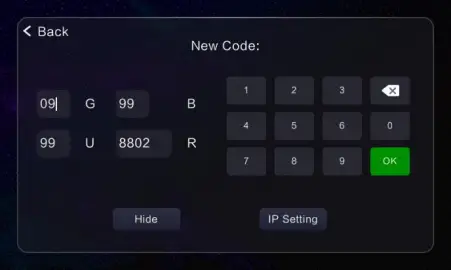
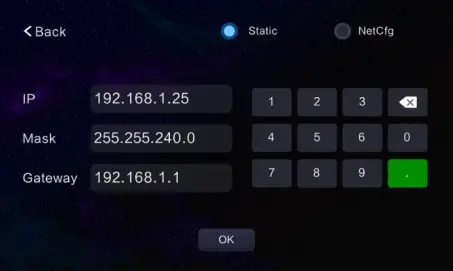
1) Đặt số phòng tương ứng theo nhu cầu người dùng.
2) Thông tin địa chỉ số phòng được ẩn theo mặc định. Để sửa đổi nó, hãy nhấp vào “View Full Code” và chọn thông tin bạn cần thay đổi.
3) Sau khi nhập xong, nhấp vào nút xác nhận.
4) Khi cài đặt thành công, hệ thống sẽ nhắc “Cài đặt thành công”. Nếu số phòng chưa được thay đổi, hệ thống sẽ nhắc “Không thay đổi số máy lẻ!”; Nếu số phòng không hợp lệ, hệ thống sẽ nhắc “Mã gia hạn không hợp lệ”.
5) Sau khi cài đặt số phòng thành công, click vào “IP Setting” để vào giao diện cài đặt IP. Bạn có thể nhập địa chỉ IP theo cách thủ công. Sau khi thiết lập thành công, thiết bị sẽ tự động khởi động lại.
7.3. Cài đặt trạm ngoài trời nhỏ
Do bộ cửa biệt thự không có màn hình hiển thị nên các cài đặt liên quan được hoàn thành thông qua màn hình trong nhà.
Nhấp vào nút cài đặt trạm ngoài trời nhỏ trên màn hình để vào cài đặt trạm ngoài trời nhỏ, như hiển thị bên dưới:
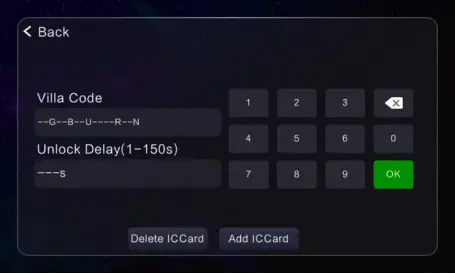
1) Nhập số máy nhánh biệt thự, thời gian trễ mở khóa, số sê-ri và nhấp vào nút “Xác nhận” trên bàn phím để đặt thông tin liên quan cho bộ phận cửa.
2) Bấm vào nút “Phát thẻ” để quẹt thẻ tại dàn nóng biệt thự. Bạn có thể vuốt liên tục rồi nhấn nút “Gọi” để dừng phát hành thẻ.
3) Nhấp vào nút “Xóa Thẻ” để xóa tất cả các thẻ trên bộ cửa biệt thự.
7.4. Cài đặt mật khẩu kỹ thuật
Mật khẩu ban đầu là mật khẩu được sử dụng để truy cập cài đặt hệ thống và mật khẩu mặc định của nhà sản xuất là 666666. Mật khẩu mới bao gồm 6 chữ số.
7.5. Đặt lại hệ thống
Sau khi thực hiện khôi phục cài đặt gốc, tất cả thông tin sẽ được khôi phục về mặc định của nhà sản xuất và số phòng cần được đặt lại.
7.6. Camera IP mạng
Thêm Camera Mạng
Nhấp vào nút “Thêm”, làm theo lời nhắc của hệ thống để nhập tên thiết bị, địa chỉ IP của thiết bị, tên người dùng đăng nhập thiết bị và thông tin mật khẩu để hoàn tất việc bổ sung thiết bị.
Xóa Camera Mạng
Chọn camera cần xóa và nhấp vào nút “Xóa”.
7.7. Điều chỉnh màu sắc
Bạn có thể điều chỉnh các thông số về độ tương phản màn hình, độ bão hòa màn hình, màu sắc video, độ sáng video, độ tương phản video và độ bão hòa video trong khoảng từ 1 đến 100.
7.8. Nâng cấp phần mềm
Chọn bảng cấu hình hoặc chương trình để nâng cấp, đặt bản nâng cấp cần thiết filetrên thẻ SD và việc nâng cấp có thể được thực hiện.
8. Phương pháp cài đặt

Bước 1: Dùng vít treo cố định mặt dây chuyền vào hộp 86
Bước 2: Kết nối các điểm kết nối của màn hình trong nhà và kiểm tra xem nó có hoạt động tốt không;
Bước 3: Căn chỉnh bốn móc trên giá treo và treo màn hình trong nhà từ trên xuống dưới;
Lưu ý: Thiết bị chứa các linh kiện điện tử nhạy cảm và cần được bảo vệ khỏi độ ẩm, nước, nhiệt độ cao và ánh nắng trực tiếp.
9. Lưu ý quan trọng
- Cảm biến vùng phải được kết nối trong khi màn hình trong nhà tắt nguồn, nếu không các vùng sẽ không hoạt động.
- Người sử dụng phải cung cấp chuông cửa trước và nút báo động khẩn cấp.
- Nhiều màn hình trong nhà có thể được mở rộng từ một màn hình trong nhà đầu cuối.
- Có thể thêm bộ phận cửa xác nhận phụ (chuông cửa trước). Vui lòng làm theo nhãn nối dây trên màn hình trong nhà của thiết bị đầu cuối để biết.

Tài liệu / Tài nguyên
 |
Hệ thống liên lạc video tòa nhà thông minh Trudian Hệ thống nhúng Màn hình cảm ứng Màn hình trong nhà [tập tin pdf] Hướng dẫn sử dụng Hệ thống liên lạc video tòa nhà thông minh Hệ thống nhúng Màn hình cảm ứng trong nhà, Hệ thống liên lạc video tòa nhà thông minh, Hệ thống nhúng Màn hình cảm ứng trong nhà, Màn hình cảm ứng trong nhà, Màn hình cảm ứng, Màn hình trong nhà, Màn hình |



